Bei der Ausführung von Aufgaben auf einem Computer oder Laptop ist manchmal Java erforderlich. Einer der häufigsten Gründe ist die korrekte Funktion des Browsers – jeder von ihnen kann seine eigene Kopie des Programms verwenden, daher müssen Sie möglicherweise die Java-Version überprüfen.
Was ist Java und warum wird es benötigt?
Bevor Sie verstehen, wie die Java-Verifizierung funktioniert, ist es hilfreich zu verstehen, was sie ist und was sie bewirkt. Dank der Verwendung dieses Programms wird eine spezielle Technologie implementiert, mit der Sie die Zuverlässigkeit des Geräts sowie die Betriebsgeschwindigkeit erhöhen können. Heutzutage gibt es viele Programme, die Java erfordern, sowie Websites dafür korrekte Bedienung die eine Version erfordern, die nicht niedriger als eine bestimmte ist.
Die Überprüfung der Java-Version ist sehr einfach und kann unabhängig von der Art des Betriebssystems auf zwei Arten erfolgen – online oder offline.
Überprüfen Sie die Nutzung der Website
Das Java-Technologie-Entwicklerunternehmen hat seiner offiziellen Website nicht nur regelmäßige Updates veröffentlicht, sondern auch die Möglichkeit hinzugefügt, die installierte Version des Programms zu überprüfen. Um auf die Seite zu gelangen, auf der die Java-Version überprüft wird, müssen Sie die Site-Suche oder einen direkten Link verwenden.
Auf diesem Portal gibt es eine Schaltfläche zum Starten einer Anwendung, die die Version des Programms bestimmt. Nachdem Sie dem Start im Popup-Browser-Sicherheitsfenster zugestimmt haben, wird nach einigen Sekunden das Ergebnis der Anfrage auf der Seite angezeigt, in der die Versions- und Update-Nummer in Klammern geschrieben wird.
Offline-Überprüfung
Ohne online gehen zu können, können Sie die Offline-Methode nutzen. An Windows-Überprüfung Die Java-Version wird über die Befehlszeile ausgeführt. Sie kann gestartet werden, indem Sie im Menü „Start“ nach „Alle Programme“ – „Zubehör“ suchen oder den Punkt „Ausführen“ verwenden, wo Sie die Zeile eingeben cmd.
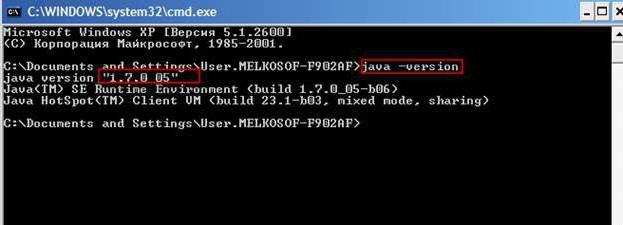
Im sich öffnenden Fenster müssen Sie lediglich den folgenden Befehl eingeben: Java-Version. Das Ergebnis der Anfrage können mehrere unterschiedliche Nachrichten sein. Wenn Sie eine der neuesten Versionen des Programms haben, Befehlszeile zeigt eine Liste der installierten Instanzen an, von denen jede ihre Version angibt. Wenn installiertes Programm Fehlt die Datei auf dem Computer oder wird eine der ersten Versionen verwendet, wird eine Fehlermeldung angezeigt.
Um die Java-Version auf den Betriebssystemen MacOS und Linux herauszufinden, müssen Sie das Terminal verwenden, wo Sie eine ähnliche Zeile eingeben müssen. Das Ergebnis der Abfrage ist das gleiche wie unter Windows.
So, 17.04.2016 – 20:48Einige Programme, nicht nur webbasierte Anwendungen, sondern auch vollwertige Desktop-Programme, erfordern zum Betrieb eine virtuelle Maschine JAVA, das auf Ihrem Computer installiert sein muss. Außerdem virtuelle Maschine Das Programm benötigt möglicherweise auch andere Module.
Wichtig für die Leistung von Programmen, insbesondere der neuesten, ist Ausführung auf Ihrem Computer installiert. Und um herauszufinden, ob diese oder jene Anwendung auf Ihrem Computer funktioniert, müssen Sie es herausfinden aktuelle Version ob JAVA auf Ihrem PC installiert ist oder ob es installiert ist JAVAüberhaupt. Sie können dies wie folgt tun.
Zunächst müssen Sie zur „Systemsteuerung“ gehen. Gehen Sie dazu auf Start/Systemsteuerung. Suchen Sie dann im Bedienfeld nach dem JAVA-Symbol.
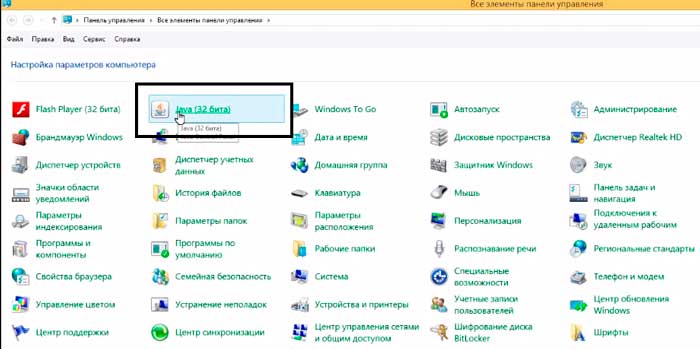
Klicken Sie dann mit der rechten Maustaste darauf. Das Fenster mit den Systemeinstellungen erscheint JAVA. Darin müssen Sie auf die Schaltfläche „Info“ klicken, die sich rechts befindet.
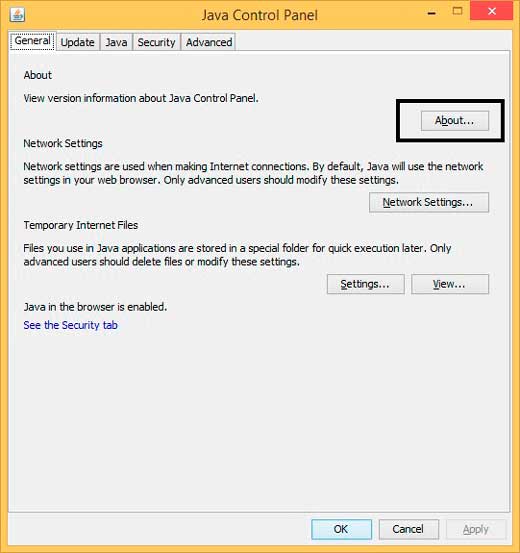
Danach ein kleines Modales Fenster, das Informationen über die Version, das Update und den Build dieser Assembly anzeigt, die ausgeführt wird dieser Moment auf deinem Computer.
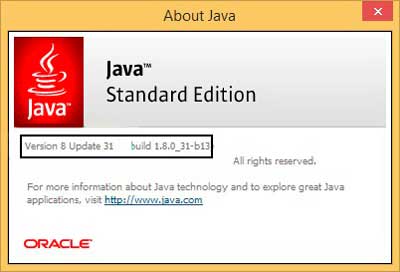
Sie können die JAVA-Version auch anzeigen, indem Sie in derselben Systemsteuerung zum Abschnitt „Programme hinzufügen/entfernen“ gehen.
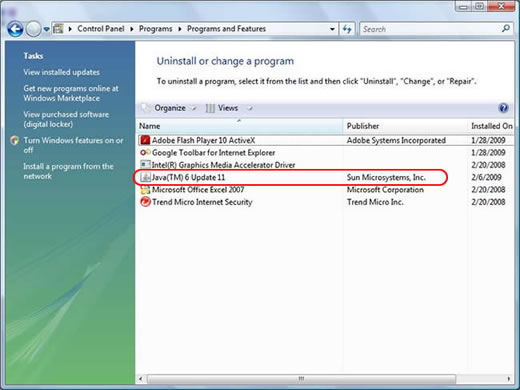
Es stimmt, das ist in gewisser Weise schon Wahnsinn. Zudem erfährt man auf diese Weise nicht im Detail den Build und die Versionszusammenstellung, sondern nur das Update.
Es besteht auch die Möglichkeit, die Version auf der offiziellen Website zu überprüfen JAVA, aber es ist nicht universell, da es nur mit bestimmten Browsern funktioniert ( Feuerfuchs Und I.E.).
Chrome-Browserversion 42 und höher. IN Chrome-Browser, seit Version 42 (veröffentlicht im April 2015), deaktiviert Standardweg Plugin-Unterstützung.
Laden Sie Java herunter und installieren Sie es
Verwenden Sie das Paket, um Java offline zu installieren (nur Windows)
Ein Offline-Installationspaket wird häufig erfolgreich ausgeführt, selbst wenn beim Online-Installationspaket Probleme auftreten. Die Offline-Installationspaketdatei nimmt viel Platz ein und der Download dauert länger als das Online-Installationspaket.
» Laden Sie das Offline-Installationsprogramm für Windows herunter
Entfernen Sie alle defekten Java-Installationen
Entfernen Sie die vorherigen defekten Java-Installationen bevor Sie die Installation erneut versuchen.
» Deinstallieren Sie Java für Windows
» Java für Mac deinstallieren
Deaktivieren Sie vorübergehend Firewall- oder Antiviren-Clients
Eine aktive Firewall oder Antivirensoftware kann die ordnungsgemäße Installation von Java verhindern. Stellen Sie sicher, dass Sie Ihre Firewall oder Ihr Antivirenprogramm erneut aktivieren, nachdem die Java-Installation erfolgreich abgeschlossen wurde.
Warum wird während der Java-Installation eine Meldung über beschädigte Dateien angezeigt?
Diese Meldung erscheint am häufigsten unter Windows XP. Sie können das Problem beheben, indem Sie Microsoft Fix it ausführen und das Offline-Installationspaket verwenden. Weitere Informationen siehe Seite „Häufig gestellte Fragen“ zu InstallShield.
Sie können Ihre Java-Installation mithilfe der Anweisungen im folgenden Abschnitt überprüfen.
Verwendung von Java
Wenn Sie festgestellt haben, dass das Java-Modul korrekt installiert ist, führen Sie die folgenden Schritte aus, um den Start Ihrer spezifischen Java-Anwendung zu erleichtern.
Starten Sie Ihren Browser nach der Installation von Java neu, um die neue Version zu aktivieren
Wenn Sie nach der Installation der neuesten Java-Version immer noch zur Aktualisierung aufgefordert werden, starten Sie Ihren Browser neu. Schließen Sie alle Browserfenster und öffnen Sie dann eine beliebige Webseite, die Java erfordert. In den meisten Fällen sollte beim Starten einer neuen Browsersitzung die neueste installierte Java-Version aktiviert werden.
Notiz. Wenn Sie weiterhin zur Aktualisierung aufgefordert werden, versuchen Sie, Ihren Computer neu zu starten. Möglicherweise müssen Sie Ihren Computer neu starten, um das neu installierte Java-Plug-in zu registrieren.
Ermöglichen Sie die Ausführung von Java, wenn im Browser eine Anfrage gestellt wird
Browser fragen den Benutzer nach der Erlaubnis, das Java-Plugin im Browser ausführen zu dürfen. Der Nachrichtentext kann je nach Browser variieren.
» Ermöglichen Sie die Ausführung eines Java-Plugins im Browser
Stellen Sie sicher, dass das Java-Plugin in Ihrem Browser aktiviert ist
Standardmäßig deaktiviert der Browser möglicherweise das Java-Plug-in und zugehörige Add-ons. Möglicherweise müssen Sie Ihren Browser konfigurieren, um das Java-Plugin zu aktivieren.
» Aktivieren Sie das Java-Plugin im Browser
Stellen Sie sicher, dass das Java-Modul in der Java-Systemsteuerung aktiviert ist
Wenn das Java-Modul im Java Control Panel nicht aktiviert ist, wird es ausgeführt Java-Anwendungen wird in keinem Browser möglich sein.
» Erlauben von Java-Inhalten im Browser über das Java Control Panel
Konfigurieren Sie Schutzeinstellungen
Stellen Sie sicher, dass die Java-Sicherheitsstufe die Ausführung der Anwendung nicht verhindert. Die Standardsicherheitsstufe kann Ihre Fähigkeit zur Ausführung von Anwendungen einschränken, die ein Risiko für Ihren Computer darstellen.
» Konfigurieren der Sicherheitsstufeneinstellungen im Java Control Panel
Wie kann ich Apps ausführen, die durch Sicherheitseinstellungen blockiert sind?
Seit Java 7 (Update 51) wurde die Funktion „Exception Site List“ hinzugefügt. Durch das Hinzufügen einer Anwendungs-URL zur Ausschlussliste können Benutzer RIA-Anwendungen ausführen, die normalerweise Sicherheitsprüfungen nicht bestehen würden.
» Konfigurieren einer Liste von Ausschlussseiten
Warum kann ich keine Gutscheine oder Versandetiketten ausdrucken?
Einige Java-Anwendungen entsprechen noch nicht den neuen Java-Sicherheitsstandards. Dadurch werden solche Anwendungen blockiert und das Drucken wird unmöglich. Wenden Sie sich an den Website- oder App-Entwickler und teilen Sie ihm das Problem mit.
» Häufig gestellte Fragen zu Druckproblemen
Cache leeren (temporäre Dateien) Java
Manchmal kann eine beschädigte Datei im Java-Cache die Ausführung einer Anwendung verhindern. Sie können temporäre Dateien löschen, die von einem Java-Modul geladen wurden, während Java sie lädt aktualisierte Versionen wieder.
» Java-Cache leeren
Überprüfen Sie die Java-bezogenen Antiviren- und Firewall-Einstellungen
Benutzer, die Antiviren-Sicherheitsanwendungen und Firewall-Einstellungen verwenden, sollten nach Bereichen suchen, die verbunden werden müssen Java-Module sowie die Möglichkeit, vertrauenswürdige Sites hinzuzufügen.
Überprüfen Sie Ihre Proxy-Einstellungen
Überprüfen Sie, ob die Proxyservereinstellungen korrekt sind, falls sie für die Internetkonfiguration erforderlich sind.
» Einrichten eines Proxys über das Java Control Panel
Entfernen eigenständiger JavaFX-Installationen in Firefox (Windows)
Ein Konflikt zwischen der Java-Version 7u10 und höher sowie früheren Standalone-Installationen von JavaFX kann dazu führen, dass Firefox nicht erkannt wird installierte Versionen Java.
» Siehe Firefox-Probleme
Java-Test
Stellen Sie sicher, dass in Ihrem Browser die Java-Unterstützung aktiviert ist
Unmittelbar nach Abschluss der Java-Installation können Sie prüfen, ob die Java-Unterstützung in Ihrem Browser aktiviert ist. Möglicherweise wurde die Java-Ausführung im Browser deaktiviert oder blockiert. Die Schritte zum Aktivieren der Ausführung von Java variieren je nach verwendetem Browser.
» Überprüfung der Fähigkeit, Java im Browser auszuführen
Entfernen veralteter Java-Versionen
Deinstallieren Sie alle früheren Java-Versionen, um Sicherheitsrisiken zu reduzieren
Verwenden Sie die auf Ihrem Computer installierten Dateien vorherige Versionen Das abgekündigte Java stellt ein ernstes Sicherheitsrisiko dar. Durch die Deinstallation früherer Java-Versionen wird sichergestellt, dass Java-Anwendungen mit ausgeführt werden letzte Aktualisierung Sicherheit und Leistung.
»
Um Webseiten korrekt in Ihrem Browser anzuzeigen, müssen Sie Java auf die neueste Version aktualisieren. Mithilfe dieser Technologie werden Anwendungen entwickelt. Damit können Sie Spiele spielen, online chatten, interaktive Karten anzeigen und vieles mehr.
Java-Update von der offiziellen Website
Der erste Schritt besteht darin, zu überprüfen, welche Version der Anwendung auf Ihrem Computer installiert ist. Gehen Sie dazu auf die offizielle Website unter java.com/ru/download/installed8.jsp und klicken Sie auf die entsprechende Schaltfläche.
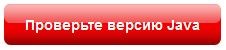
Google Chrome unterstützt keine NPAPI-Module. Verwenden Sie daher einen anderen Browser, z. B. Firefox oder Internet Explorer.
Nach einiger Zeit erscheint im Browser eine Meldung, aus der Sie die aktuelle Version des Programms erfahren können. Wenn es veraltet ist, werden Sie aufgefordert, es zu aktualisieren.
Die folgende Abbildung zeigt, wie die Meldung zur Verwendung der aktuellen Version aussieht – in diesem Fall müssen Sie nichts installieren.

Wenn Java veraltet ist, werden Sie aufgefordert, es zu aktualisieren.
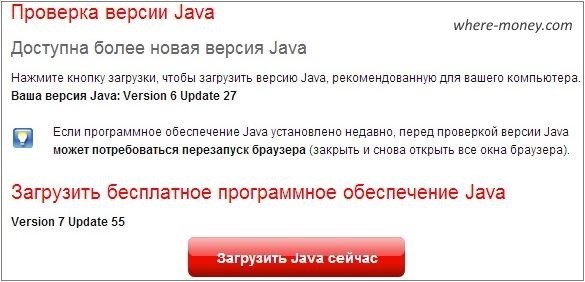
Sobald das Installationsprogramm auf Ihren Computer heruntergeladen wurde, starten Sie es und befolgen Sie die weiteren Anweisungen.
So installieren Sie die neueste Version über die Java-Systemsteuerung unter Windows
Betrachten Sie die Installation im Operationssaal Windows-System 7. Gehen Sie zu Start – Systemsteuerung – Programme – Java starten.
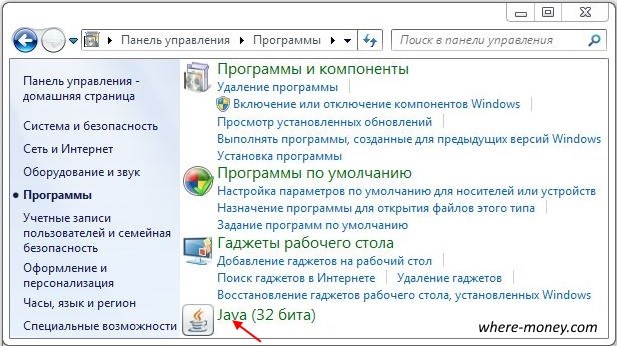
Die Systemsteuerung wird geöffnet. Aktivieren Sie die Registerkarte „Update“. Aktivieren Sie das Kontrollkästchen neben „Automatisch nach Updates suchen“ und klicken Sie auf die Schaltfläche „Jetzt aktualisieren“.
![]()
Java lässt sich nicht installieren – was tun?
Nachfolgend sind einige häufige Fehler aufgeführt, auf die Benutzer stoßen.
In Google Chrome
Wenn Sie versuchen, Java in diesem Browser zu installieren, ändern Sie ihn in einen anderen. Weil Chrome keine NPAPI-Module unterstützt und keine Java-Inhalte ausführt.
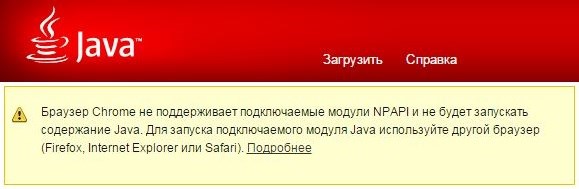
Fehler 1603: Update nicht abgeschlossen
Dabei handelt es sich um ein bekanntes Problem, dessen Ursache zum Zeitpunkt des Verfassens dieses Artikels noch nicht gefunden werden konnte, so heißt es zumindest auf der offiziellen Website.
Es gibt zwei Möglichkeiten, dieses Problem zu lösen.
Starten Sie Ihren Computer vor der Installation von Java neu.
- Wenn Fehler 1603 angezeigt wird, starten Sie das System neu
- Laden Sie das Offline-Installationsprogramm über diesen Link herunter und installieren Sie es: java.com/ru/download/windows_offline.jsp
- Klicken Sie im Dialogfeld auf „Speichern“ und laden Sie es herunter Installationsdatei an einen geeigneten Ort, zum Beispiel auf Ihrem Desktop.
- Führen Sie die heruntergeladene Datei aus und starten Sie die Installation.
Wenn das Problem weiterhin besteht, deinstallieren Sie die alte Version, starten Sie Ihren Computer neu und fahren Sie mit der Installation der neuen Version fort.
Sie können eine veraltete Anwendung mit dem Deinstallationsprogramm entfernen – java.com/ru/download/uninstallapplet.jsp
Sie können Java auch manuell entfernen. Die Vorgehensweise ist die gleiche wie bei anderen Programmen.
- Klicken Sie mit der rechten Maustaste auf die linke Seite des Bildschirms und Kontextmenü Rufen Sie „Systemsteuerung“ auf.
- Wählen Sie „Programm deinstallieren“.
- Markieren Sie Java und klicken Sie auf Entfernen.
- Bestätigen Sie die Aktion mit der Schaltfläche „Ja“.
- Öffnen Sie Start
- Gehen Sie zu „Systemsteuerung“
- Wählen Sie den Abschnitt „Programme“.
- Gehen Sie zu Programme und Funktionen
- Wählen Sie die Anwendung aus und klicken Sie auf „Löschen“.
- Gehen Sie zu Start
- Öffnen Sie die Systemsteuerung
- Klicken Sie auf „Programme hinzufügen oder entfernen“
- Wählen Sie die Anwendung aus und klicken Sie auf die Schaltfläche „Löschen“.
Deaktivieren von Inhalten im Java Control Panel vor der Installation einer neuen Version.
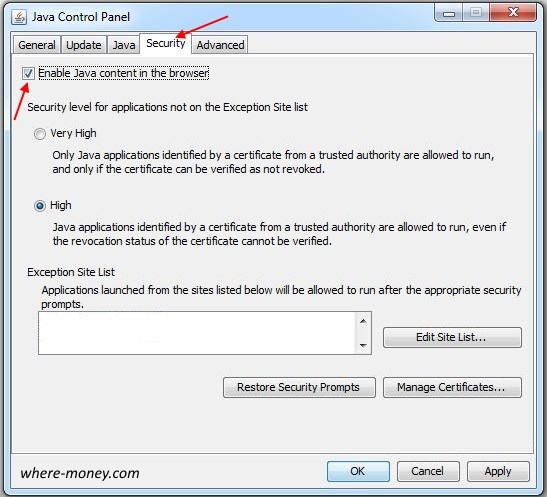
Ladefehler: Datei beschädigt, MSI beschädigt, 1305, 2755, 1606, 1618, 25025
Die Fehlermeldung kann unter Windows XP/7/8/10 erscheinen. Es tritt während der Installation der Distribution von der offiziellen Website java.com auf. Dies bedeutet, dass die Installation nicht abgeschlossen ist.
Die folgenden Codes gelten als Anzeichen für diesen Fehler: MSI ist beschädigt, die Datei java_sp.dll ist beschädigt, 25025, 2755, 2753, 2352, 1788, 1744, 1722, 1643, 1624, 1618, 1606, 1601, 1600, 1335, 1327, 1324, 1 311, 1305, 1035.
- Laden Sie das Microsoft Fix it-Dienstprogramm herunter und führen Sie es aus – support.microsoft.com/ru-ru/mats/program_install_and_uninstall/ru
Es wurde in einem anderen Artikel besprochen: - Laden Sie das Paket herunter und installieren Sie es – java.com/ru/download/windows_offline.jsp
Der beschädigte MSI-Fehler tritt unter Windows XP auf. Um das Problem zu beheben, aktualisieren Sie Ihr Betriebssystem auf SP3.
Fehler 1618, Objekt existiert bereits, Schlüssel im angegebenen Zustand ist ungültig
Die Anwendung blockiert Sicherheitseinstellungen auf dem Computer
Ab Java 7 Update 51 treten beim Versuch, Anwendungen zu starten, folgende Fehler auf:
- In der Haupt-JAR-Datei fehlt ein erforderliches Berechtigungsmanifest-Attribut.
- Das Manifestattribut „Anwendungsname“ fehlt.
- Anwendungen werden durch Sicherheitseinstellungen blockiert.
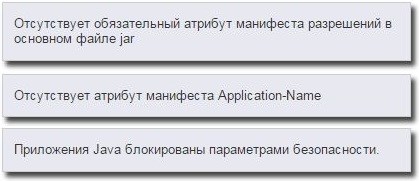
Diese Fehler stehen im Zusammenhang mit Sicherheitsverbesserungen, die das System des Benutzers widerstandsfähiger gegen externe Exploits machen. Solche Anwendungen werden blockiert, weil Sie entsprechen nicht der Sicherheitsrichtlinie.
Um dieses Problem zu lösen, müssen Sie die Programmentwickler kontaktieren und sie über den Fehler informieren.
Eine vorübergehende Lösung kann die Funktion „Exception Site List“ sein, mit der Sie Programme ausführen können, die die Überprüfung der Sicherheitseinstellungen nicht bestanden haben. Öffnen Sie dazu die Systemsteuerung und gehen Sie zur Registerkarte Sicherheit. Fügen Sie die URLs blockierter Anwendungen zur Ausnahme-Site-Liste hinzu.
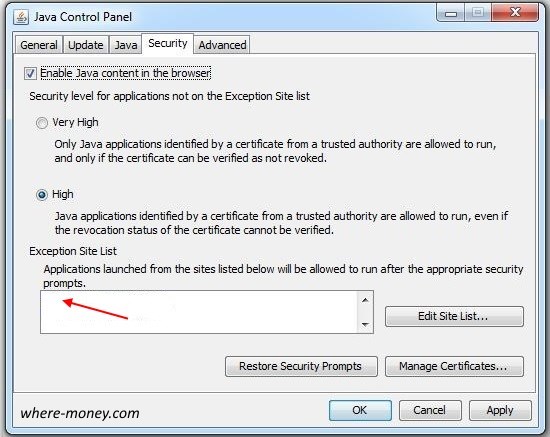
Die Implementierung dieser Lösung können Sie im Artikel sehen: Dort wurde beschrieben, wie man sie startet Online-Bewerbung Screenr im Google Chrome-Browser.
Windows Installer-Paketfehler 1723
Die Installation wird unterbrochen und der Fehler 1723 wird angezeigt:
Dies hängt mit dem InstallShield-Modul zusammen und weist darauf hin, dass die Installation fehlgeschlagen ist.
- Entfernen Sie das fehlgeschlagen installierte Java mithilfe eines Deinstallationsprogramms oder manuell. Mehr dazu wird oben beschrieben.
- Laden Sie das Offline-Installationsprogramm für Windows herunter und installieren Sie es – java.com/en/download/windows_offline.jsp
Warum erhalte ich Meldungen wie „Ihre Version ist nicht sicher“, „Veraltete Version“ oder „Update erforderlich“?
„Java“ beinhaltet eine Benachrichtigungsfunktion für veraltete Version, bekannte Schwachstellen und Fehlerbehebungen zum Download verfügbar.
Mit JavaRE können Sie in einer sicheren Computerumgebung arbeiten, kommunizieren, Online-Spiele spielen, 3D-Bilder betrachten, beliebte Webanwendungen und Online-Dienste nutzen und andere alltägliche Aufgaben lösen. Die grundlegenden Vorteile dieses kostenlosen Programms sind Sicherheit, Mehrsprachigkeit und Plattformübergreifend. Der Client-Teil ist für verschiedene Betriebssysteme veröffentlicht, darunter Windows, Unix-ähnliche (Unix, Linux, SUSE, Solaris, BSD, BeOS, Rhapsody usw.), Mac OS, OS/2, für mobile und andere Geräte und unterstützt fast alle 50 Sprachlokalisierungen.
Nachfolgend wird in diesem Material der Website http://site/ die neueste Version vorgestellt java Laufzeit Umgebung kostenlos herunterladen unter Persönlicher Computer Mit Betriebssystem Windows ohne Registrierung und SMS.
Komponenten des JRE-Pakets, ihr Zweck
Java Runtime Environment wird durch die Laufzeitumgebung zum Ausführen repräsentiert Programmcode und ein Modul, das entwickelt wurde, um sie zu erstellen. Plastiktüte Software besteht aus der JRE-Ausführungsplattform, der virtuellen JVM-Maschine und den Basisklassen der Umgebung sowie zusätzlichen Bibliotheken. JRE ist ein ausführendes Modul, das den Betrieb von Applets in einem Browserprogramm gewährleistet; es ist das notwendige Minimum für die Ausführung von Java-Applets ohne Compiler und andere Entwicklertools. Die JRE verfügt über zwei Bereitstellungstechnologien: Plug-in für Browser und Web Start für die Bereitstellung von Webanwendungen. Es ist zu beachten, dass für im Web übliches JavaScript keine Installation der JRE erforderlich ist. Java Virtual Machine bietet schnelle Arbeit An verschiedene Geräte Bei unterschiedlichen Betriebssystemen kam es jedoch auch bei einigen Applets zu Beanstandungen hinsichtlich Leistung und Reaktionsfähigkeit. Entwicklertools, einschließlich Basisplattformklassen und integrierter Bibliotheken und anderer Komponenten, sind für die Programmierung in Java konzipiert. Die JVM hostet etwa 200 ältere Programmiersprachen sowie viele neuere Sprachen wie Clojure, Groovy und Scala.
Vielfältige Einsatzmöglichkeiten und Möglichkeiten der Java-Technologie
Es gibt viele nützliche und sogar notwendige Anwendungen in der Java-Sprache, darunter lokale und Online-Spiele sowie persönliche und Netzwerkprogramme. Java-Softwarekomponenten werden aktiv zum Aufbau von Serverblöcken von Programmen und zur Verbindung mit Browsern verwendet. Mit dieser Software können Sie Webanwendungen ausführen, online kommunizieren, Online-Dienste und Spiele über das Netzwerk nutzen und virtuelle Geschäfte durchsuchen. Heute können Sie eine große Anzahl kostenloser Java-Spiele kostenlos auf Russisch herunterladen oder online im Internet spielen. Dazu gehören eine hochwertige Visualisierung und die Möglichkeit erweiterter Einstellungen für Online-Spiele, beispielsweise Minecraft.
In der Wirtschaft wird Java in der Online-Buchhaltung und im Internet-Banking eingesetzt. Der Leistungsumfang umfasst Online-Reporting und Übermittlung von Reports, Erstellung elektronischer Reportings (Basis- und erweitertes Leistungspaket), gleichzeitiges Arbeiten mit einem Dokumentenpaket im Team über ein Firmen- oder sicheres Netzwerk oder in einem sicheren Bereich des Internet. Gleichzeitig stellten die Entwickler von Sun Microsystems und dann der Oracle Corporation Sicherheit neben Geschwindigkeit und Funktionalität an die erste Stelle. Moderne Java-Technologie gewährleistet die Zuverlässigkeit und Sicherheit dieser Plattform und der in der Ausführungsumgebung ausgeführten Applets.
Zusätzlich zu den oben genannten Funktionen bietet dieses kostenlose Programm die folgenden Funktionen:
- gleichzeitiges Arbeiten mit mehreren Programmen,
- korrekte Unterstützung für Multithread-Programme,
- Erstellen eigener Anwendungen,
- Verwendung von Standard-HTTP-Anfragen in Java-Anwendungen,
- Unterstützung von Anwendungsvorlagen,
- erweiterte Speicherverwaltungstools,
- Unterstützung für x86- oder x64-Betriebssysteme (32-Bit oder 64-Bit),
- volle Funktionalität auf veralteten Geräten (Prozessor ab 1200 MHz, Speicher ab 256 MB, Speicherplatz ab 200 MB).
Die Benutzeroberfläche des Client-Teils von ZhRE ist einfach und intuitiv; der durchschnittliche Benutzer muss bei der Installation zusätzlicher Software nichts konfigurieren. Javay Aussehen wird für niemanden ein Problem sein, Sie müssen nur die Java Runtime Environment kostenlos ohne Registrierung und SMS auf Russisch herunterladen, auf Ihrem Computer installieren und alle Vorteile genießen, die diese Technologie bietet.
Installation und Entfernung, Bitness und Aktualität von Updates
Abhängig von der Bitrate beispielsweise von Browsern, die Java verwenden, sollte eine 32-Bit- oder 64-Bit-JRE installiert werden. Wenn es mehrere Programme gibt und diese sowohl 32-Bit als auch 64-Bit sind, sollten Sie beide neuesten Versionen von Java kostenlos herunterladen und auf Ihrem Computer installieren. In diesem Fall wird das Java-Modul im System entsprechend der Bittiefe der aktiven Anwendung verbunden. Java Runtime Environment verfolgt unabhängig verfügbare Updates und bietet die neueste Version der JRE zum kostenlosen Download auf Ihren Computer ohne Registrierung oder SMS. Die neueste Version der Software verbessert die Systemleistung, Sicherheit und Stabilität, aber dafür müssen Sie die JRE umgehend kostenlos über den Link auf dieser Seite der Website http://site/ im vorletzten Absatz des Tests auf a herunterladen hellgrüner Hintergrund.Software und erhalten Sie ein Update, um die Kompatibilität mit der neuesten Version der Java-Plattform sicherzustellen.
So deaktivieren Sie Java
Manchmal stellt sich die Frage: „Wie deaktiviere ich Java?“ Es ist nicht schwer. Wählen Sie in der Systemsteuerung des Computers den Abschnitt „Programme“, klicken Sie auf „Java“ und gehen Sie in der Java-Systemsteuerung auf „Sicherheit“. Deaktivieren Sie das Kontrollkästchen „Java-Inhalte im Browser aktivieren“, akzeptieren und erlauben Sie die Änderung, bestätigen Sie Ihre Entscheidung und starten Sie den Browser neu. IN Firefox-Browser Gehen Sie im Menü zu „Add-ons – Plugins“, suchen Sie nach Java und klicken Sie auf „Deaktivieren“. Gehen Sie im Google Chrome-Browser zu „Einstellungen – Nebeneinstellungen – Persönliche Informationen – Inhaltseinstellungen – Seiteninhaltseinstellungen – Plug-Ins – Einzelne Module deaktivieren“, klicken Sie auf „Deaktivieren“ für Java, starten Sie Chrome neu. Dort werden auch Informationen zur Verfügbarkeit aktueller Updates angezeigt.
So überprüfen und laden Sie die neuesten Updates herunter
Wenn Sie dem Pfad zum Deaktivieren von Java in Ihren Browsern folgen, finden Sie möglicherweise Informationen über die Verfügbarkeit kleiner aktueller Updates. Überprüfen Sie in diesem Fall sowie nach dem ersten Download und der Installation der neuesten Version des HPE-Mindestpakets mit der entsprechenden Bitrate unbedingt, ob es konfiguriert ist dieser Computer im aktuellen Betriebssystem und Browser letzte Version Jawas. Die Prüfung erfolgt auf der offiziellen Website und lädt notwendigen Dateien Mit letzte Aktualisierung und aktuelle Patches, die für die Verwendung mit dem aktuellen Betriebssystem und Browser empfohlen werden. Überprüfen Sie aus Sicherheitsgründen regelmäßig die Java-Version auf der offiziellen Website über diesen Link.
Laden Sie Java Runtime Environment kostenlos auf einen Computer mit MS Windows 10, 8.1, 8, 7, Vista usw. herunter.
Jetzt befinden Sie sich auf einer Seite, die der Java PE-Plattform gewidmet ist, im Abschnitt „Player und Plattformen für Windows“ der Website, wo jeder die Möglichkeit hat, Programme für einen Computer legal kostenlos zu nutzen Microsoft Windows Kostenlos herunterladen, ohne Captcha, ohne Viren und ohne SMS. Folgende Gruppen kostenloser Programme sind relevant: Antivirenprogramme, Archiver, Dateimanager, Dienstprogramme, Browser und Programme für die Online-Kommunikation für Arbeit und Freizeit im Internet. Bei regelmäßigen Besuchern dieser Kategorie, die sich der Beherrschung multimedialer Fähigkeiten widmet, sind auch andere Themen gefragt: Player, Online-TV- und Radio-Player, Codecs und andere kostenlose Programme. Die Seite „Java Runtime Environment – minimales Java für Windows“ wurde am 27.07.2017 erstellt/wesentlich aktualisiert. Beginnen Sie Ihre Bekanntschaft mit legal kostenlose Programme Machen Sie sich auf dieser Seite mit anderen Materialien der Website http://programswindows.ru/ zu Hause oder bei der Arbeit vertraut. Vielen Dank für Ihren Besuch in der Rubrik




